
时间:2020-08-12 03:11:05 来源:www.win10xitong.com 作者:win10
Windows10系统任务栏图标变大如何恢复的问题我们在前几期教程也说过,我们经过一些访问发现其实很多用户都遇到了Windows10系统任务栏图标变大如何恢复的问题,要是你想自己解决而不想找专业人士来解决的话,直接用下面这个步骤:1、首先,在电脑任务栏单击右键,查看锁定任务栏是否勾选,如已勾选将该勾去掉;2、然后,在解除锁定之后,在把鼠标移动到任务栏边缘,在鼠标的箭头会变成双向箭头就好了。不明白的话也没关系,下面还有更详细的Windows10系统任务栏图标变大如何恢复的详尽解决手法。
具体方法如下:
1、首先,在电脑任务栏单击右键,查看锁定任务栏是否勾选,如已勾选将该勾去掉;
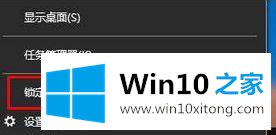
2、然后,在解除锁定之后,在把鼠标移动到任务栏边缘,在鼠标的箭头会变成双向箭头;

3、在鼠标箭头变成双向箭头后,点击鼠标左键不放,往下移动,在还原成功后在任务栏上单击右键,最后再勾选锁定任务栏完成设置,在设置之后,任务栏即可恢复正常。

以上就是有关于电脑系统任务栏图标变大,设置任务栏图标大小的方法就介绍到这了,如果以后用户也遇到这样的问题,不妨按照教程去解决操作吧,希望这个教程对大家有所帮助。
到这里,小编就已经全部告诉了大家Windows10系统任务栏图标变大如何恢复的详尽解决手法,欢迎大家给小编进行留言。